內容簡介:不用動手寫程式,讓Web Scraper爬蟲 X Power Automate自動化工具幫你搞定!
• 活用ChatGPT學習網路爬蟲、大數據分析和辦公室自動化
• ChatGPT學習SQL語法,建立高效率Excel資料處理術
⭐️ Web Scraper是第一名Chrome擴充功能的爬蟲工具,不用撰寫程式碼,就可以建立CSS選擇器的網站爬取地圖從網站擷取資料,本書不只教你利用內建視覺化工具輕鬆爬取Web網站,更能夠使用ChatGPT學習HTML標籤+CSS選擇器,並了解各種網站巡覽結構。
⭐️ Power Automate Desktop自動化工具,可以建立流程來執行一系列動作,輕鬆打造Windows應用程式和Excel自動化,來提高辦公室的工作效率,不只如此,再搭配書中使用ChatGPT學習SQL語法後,我們更可以整合Power Automate Desktop + SQL建立高效率的Excel資料處理。
目錄
章節說明:第一篇 Web Scraper 網路爬蟲
第1章 認識HTML、CSS 和網路爬蟲
1-1 網路爬蟲的基礎
1-2 了解瀏覽器瀏覽網頁的步驟
1-3 認識HTTP 通訊協定與URL 網址
1-4 HTML5 標示語言與CSS
1-5 使用ChatGPT 學習HTML 和CSS
1-6 在瀏覽器安裝Web Scraper 擴充功能
第2章 爬取標題與文字編排標籤
2-1 爬取HTML 標題文字標籤
2-2 爬取HTML 段落文字標籤
2-3 爬取HTML 文字格式標籤
2-4 使用ChatGPT 學習CSS 型態和id 屬性選擇器
2-5 編輯與管理Web Scraper 網站地圖
第3章 爬取清單項目和表格標籤
3-1 爬取HTML 清單標籤
3-2 爬取HTML 表格標籤
3-3 網路爬蟲實戰:爬取台積電的股價資訊
3-4 在網路地圖新增多個起始URL
3-5 使用ChatGPT 學習CSS 樣式類別和群組選擇器
3-6 如何使用Element 節點爬取HTML 標籤
第4章 爬取圖片和超連結標籤
4-1 爬取HTML 圖片標籤
4-2 爬取HTML 超連結標籤
4-3 網路爬蟲實戰:網路商店的商品清單
4-4 網路爬蟲實戰:商品項目的詳細資訊
4-5 使用ChatGPT 找出定位HTML 元素的CSS 選擇器
第5章 爬取容器和HTML 版面配置標籤
5-1 爬取HTML 容器標籤
5-2 網路爬蟲實戰:Bootstrap 相簿網頁的網頁資料
5-3 爬取HTML 版面配置標籤
5-4 使用正規表達式清理擷取的資料
第6章 爬取階層選單和上/下頁巡覽的網站
6-1 認識網站巡覽
6-2 爬取階層選單巡覽的網站.
6-3 爬取上/下頁巡覽的網站
6-4 起始URL 網址的範圍參數
第7章 爬取頁碼、更多按鈕和捲動頁面巡覽的網站
7-1 認識Web Scraper 的分頁處理
7-2 爬取頁碼分頁巡覽的網站
7-3 爬取AJAX 分頁巡覽的網站
7-4 爬取更多按鈕巡覽的網站
7-5 爬取捲動頁面巡覽的網站
第8章 Web Scraper 網路爬蟲實戰:新聞、BBS 貼文、商務與金融數據
8-1 網路爬蟲實戰:Yahoo!電影與NBA 球員資料
8-2 網路爬蟲實戰:商業新聞和BBS 貼文
8-3 網路爬蟲實戰:商務與金融數據
8-4 網路爬蟲實戰:使用範圍參數爬取分頁資料
第二篇 ChatGPT X Excel 資料清理與大數據分析
第9章 認識大數據分析–資料視覺化
9-1 大數據的基礎
9-2 與資料進行溝通 – 資料視覺化
9-3 資料視覺化使用的圖表
9-4 資料視覺化的過程
第10章 ChatGPT 建立Excel 工作表與資料清理
10-1 使用ChatGPT 建立Excel 工作表
10-2 格式化Excel 工作表的儲存格成為表格
10-3 認識Excel 資料清理
10-4 Excel 資料清理–刪除多餘字元與型態轉換
10-5 Excel 資料清理–處理遺漏值和刪除重複資料
第11章 Excel 資料分析與樞紐分析表
11-1 在Excel 儲存格套用整欄公式
11-2 使用ChatGPT 寫出和學習Excel 函數
11-3 使用ChatGPT 進行表格資料的分析
11-4 在Excel 建立樞紐分析表
第12章 在Excel 進行資料視覺化
12-1 在Excel 設定格式化的條件
12-2 在Excel 建立視覺化圖表
12-3 使用Excel 樞紐分析表建立動態圖表
第三篇 Power Automate Desktop 自動化
第13章 Power Automate Desktop 基本使用
13-1 認識Power Automate 與RPA
13-2 下載與安裝Power Automate Desktop
13-3 建立第一個Power Automate 桌面流程
13-4 Power Automate 介面說明與匯出/匯入流程
13-5 Power Automate 的變數與資料型態
13-6 Power Automate 的條件、清單與迴圈
第14章 Power Automate Desktop 辦公室自動化
14-1 自動化檔案與資料夾處理
14-2 自動化日期/時間處理
14-3 自動化操作Windows 應用程式
14-4 實作案例:自動化下載網路CSV 檔和匯入Excel 檔
14-5 實作案例:自動化啟動Web Scraper 爬取網頁資料
第15章 Power Automate Desktop 自動化操作Excel
15-1 自動化建立與儲存Excel 檔案
15-2 自動化在Excel 工作表新增整列和整欄資料
15-3 自動化讀取和編輯Excel 儲存格資料
15-4 自動化Excel 工作表的處理
15-5 實作案例:自動化統計和篩選Excel 工作表的資料
第16章 Power Automate Desktop + SQL 高效率Excel 資料處理術
16-1 在Power Automate Desktop 執行SQL 指令
16-2 使用ChatGPT 學習SQL 語言
16-3 使用SQL 指令篩選Excel 資料
16-4 使用SQL 指令進行Excel 資料分析
16-5 實作案例:使用SQL 指令處理Excel 遺漏值
16-6 實作案例:使用SQL 指令在Excel 工作表新增記錄
附錄 A 註冊與使用ChatGPT(電子書)
章節說明:第一篇 Web Scraper 網路爬蟲
第1章 認識HTML、CSS 和網路爬蟲
1-1 網路爬蟲的基礎
1-2 了解瀏覽器瀏覽網頁的步驟
1-3 認識HTTP 通訊協定與URL 網址
1-4 HTML5 標示語言與CSS
1-5 使用ChatGPT 學習HTML 和CSS
1-6 在瀏覽器安裝Web Scraper 擴充功能
第2章 爬取標題與文字編排標籤
2-1 爬取HTML 標題文字標籤
2-2 爬取HTML 段落文字標籤
2-3 爬取HTML 文字格式標籤
2-4 使用ChatGPT 學習CSS 型態和id 屬性選擇器
2-5 編輯與管理Web Scraper 網站地圖
第3章 爬取清單項目和表格標籤
3-1 爬取HTML 清單標籤
3-2 爬取HTML 表格...
購物須知
電子書閱讀方式
您所購買的電子書,系統將自動儲存於「我的電子書櫃」,您可透過PC(Windows / Mac)、行動裝置(手機、平板),輕鬆閱讀。
- Windows / Mac 電腦
- 請先安裝
 瀏覽器,並以Chrome開啟我的電子書櫃後,點選『線上閱讀』,即可閱讀您已購買的電子書。建議使用 Chrome、Microsoft Edge有較佳的線上瀏覽效果。
瀏覽器,並以Chrome開啟我的電子書櫃後,點選『線上閱讀』,即可閱讀您已購買的電子書。建議使用 Chrome、Microsoft Edge有較佳的線上瀏覽效果。 - 手機/平板
- 請先安裝 電子書APP

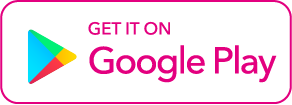 後,依照提示登入「會員中心」→「電子書管理」→「電子書APP通行碼/載具管理」,取得APP通行碼再登入APP,下載您所購買的電子書。完成下載後,點選任一書籍即可開始離線閱讀。 APP 適用版本:iOS 14.2 或以上版本,Android 6.0 以上版本。
後,依照提示登入「會員中心」→「電子書管理」→「電子書APP通行碼/載具管理」,取得APP通行碼再登入APP,下載您所購買的電子書。完成下載後,點選任一書籍即可開始離線閱讀。 APP 適用版本:iOS 14.2 或以上版本,Android 6.0 以上版本。
注意事項:
使用讀冊生活電子書服務即為同意讀冊生活電子書服務條款。
下單後電子書可開啟閱讀的時間請參考:不同的付款方式,何時可開啟及閱讀電子書?
因版權保護,您在TAAZE所購買的電子書/雜誌僅能以TAAZE專屬的閱讀軟體開啟閱讀,無法以其他閱讀器或直接下載檔案。
退換貨說明:電子書、電子雜誌商品,恕不提供10天猶豫期退貨,若您對電子書閱讀有疑慮,建議您可於購買前先行試讀。並於訂購本商品前請務必詳閱電子書商品退換貨原則。




 瀏覽器,並以Chrome開啟我的電子書櫃後,點選『線上閱讀』,即可閱讀您已購買的電子書。建議使用 Chrome、Microsoft Edge有較佳的線上瀏覽效果。
瀏覽器,並以Chrome開啟我的電子書櫃後,點選『線上閱讀』,即可閱讀您已購買的電子書。建議使用 Chrome、Microsoft Edge有較佳的線上瀏覽效果。
 1收藏
1收藏
 瀏覽器,並以Chrome開啟我的電子書櫃後,點選『線上閱讀』,即可閱讀您已購買的電子書。建議使用 Chrome、Microsoft Edge有較佳的線上瀏覽效果。
瀏覽器,並以Chrome開啟我的電子書櫃後,點選『線上閱讀』,即可閱讀您已購買的電子書。建議使用 Chrome、Microsoft Edge有較佳的線上瀏覽效果。












